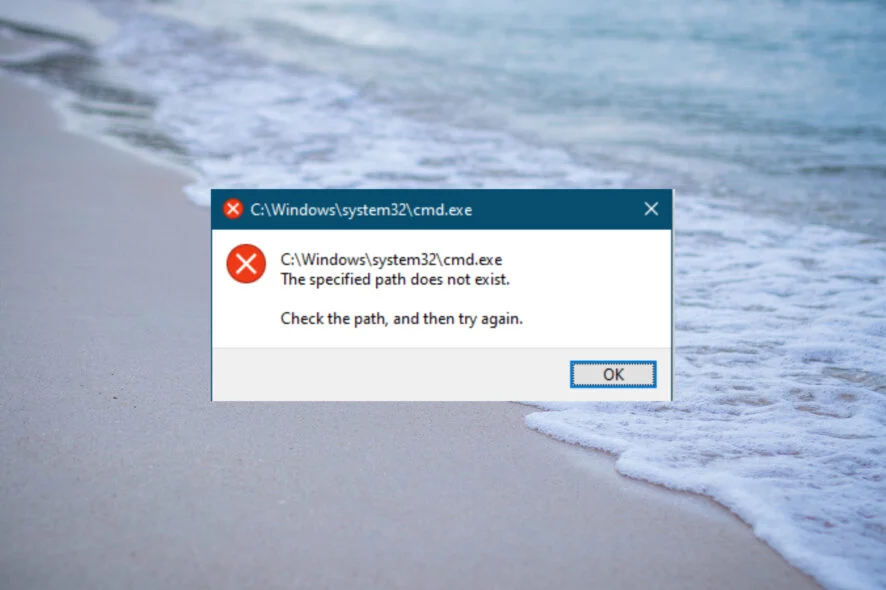
Egy frissen telepített Windows 10 rendszerrel kapcsolatban sokan tapasztalhatnak problémákat, különösen, ha bizonyos exe fájlok nem hajlandók elindulni. Ez különösen zavaró lehet, ha olyan alapvető eszközökről van szó, mint a regedit.exe, amelynek a rendszer konfigurálásában kulcsfontosságú szerepe van. Ebben a cikkben végigvesszük, mi okozhatja ezt a hibát, és milyen megoldásokkal próbálhatod meg helyreállítani a rendszer működését.
Mi történik, ha az exe fájl nem indul el?
A legérdekesebb és egyben legbosszantóbb dolog, hogy sok exe fájl, amelynek elvileg működnie kellene, nem indul el. Ez különösen igaz a regedit.exe fájlra, amely korábban rendszergazdai jogok nélkül még működött, de most már semmilyen módban nem hajlandó elindulni. A megjelenő hibaüzenet a következő:
C:\Windows\regedit.exe
Fájlrendszerhiba (-1073740791).
Ez a hibaüzenet általában arra utal, hogy valami gond van a Windows fájlrendszerével vagy annak jogosultságaival. Nézzük meg, milyen lépéseket tehetsz a probléma megoldására!
1. Ellenőrizd a fájlrendszer épségét
Az első dolog, amit megtehetsz, hogy ellenőrzöd a Windows rendszerfájljait. Erre a sfc (System File Checker) és a DISM (Deployment Imaging Service and Management Tool) parancsokat használhatod, amelyek kijavítják a sérült vagy hiányzó rendszerfájlokat.
Így futtathatod őket:
- Nyisd meg a Parancssort rendszergazdaként.
- Írd be a következő parancsot, majd nyomj Entert:
sfc /scannow
Ez ellenőrzi a rendszerfájlokat és kijavítja az esetleges hibákat.
- Ha a fenti parancs nem oldja meg a problémát, futtasd a következőt:
DISM /Online /Cleanup-Image /RestoreHealth
Ez a parancs letölti a szükséges fájlokat a Windows Update szerverről és kijavítja a sérült fájlrendszert.
2. Frissítsd a Windows rendszert
Egy másik lehetséges ok, hogy a telepített Windows rendszer frissítések hiányában nem működik megfelelően. A Windows Update futtatása sok esetben megoldhatja a fájlrendszerrel kapcsolatos hibákat.
- Nyisd meg a Beállítások menüt.
- Válaszd a Frissítés és biztonság lehetőséget.
- Kattints a Frissítések keresése gombra.
Miután a frissítések települtek, indítsd újra a számítógépet, és próbáld meg ismét futtatni az exe fájlokat, különös tekintettel a regedit.exe fájlra.
3. Állítsd vissza a rendszergazdai jogosultságokat
A fájlrendszerhiba (-1073740791) gyakran a jogosultságokkal kapcsolatos problémákra vezethető vissza. Előfordulhat, hogy a felhasználói fiókod nem rendelkezik megfelelő rendszergazdai jogosultságokkal, még akkor sem, ha rendszergazdának van beállítva.
- Nyisd meg a Felhasználói fiókok kezelőpanelt.
- Ellenőrizd, hogy a fiókod rendelkezik-e rendszergazdai jogosultságokkal.
- Ha nem, módosítsd a fiókot rendszergazdai jogosultságúra.
Miután megbizonyosodtál arról, hogy minden a helyén van, próbáld meg ismét futtatni a regedit.exe fájlt rendszergazdaként.
4. Regisztrációs adatbázis javítása
Lehetséges, hogy a regisztrációs adatbázisban található hibás bejegyzések akadályozzák a fájlok futtatását. Mivel a regedit.exe nem nyílik meg, érdemes harmadik fél által biztosított regisztrációs adatbázis javító programot használni. Sok ilyen program létezik, amelyek segíthetnek a regisztrációs hibák kijavításában.
5. Visszaállítási pont használata
Ha a fent említett megoldások egyike sem segít, próbáld meg visszaállítani a rendszert egy korábbi, működőképes állapotába. Ehhez a Rendszer-visszaállítás funkciót használhatod.
- Írd be a keresőmezőbe: Rendszer-visszaállítás.
- Kattints a Rendszervédelem fülre, majd válaszd ki a korábbi visszaállítási pontot.
- Kövesd a rendszer utasításait a visszaállításhoz.
Összegzés
Az exe fájlok futtatási hibája, különösen a regedit.exe fájlé, sok bosszúságot okozhat. A fájlrendszerhibákat a rendszerfájlok ellenőrzésével, a Windows frissítésével, a jogosultságok visszaállításával, vagy akár a rendszer visszaállításával javíthatod ki. Mindenképpen próbáld ki ezeket a módszereket, mielőtt radikálisabb megoldásokat választanál.
